Transferências do Cloud Storage
Com o serviço de transferência de dados do BigQuery para o conector do Cloud Storage, é possível programar carregamentos de dados recorrentes do Cloud Storage para o BigQuery.
Antes de começar
Antes de criar uma transferência de dados do Cloud Storage, realize estas ações:
- Verifique se você concluiu todas as ações necessárias em Como ativar o serviço de transferência de dados do BigQuery.
- Recupere seu URI do Cloud Storage.
- Crie um conjunto de dados do BigQuery para armazenar os dados.
- Crie a tabela de destino da transferência de dados e especifique a definição do esquema.
- Se você planeja especificar uma chave de criptografia gerenciada pelo cliente (CMEK), verifique se a conta de serviço tem permissões para criptografar e descriptografar e que você tem o Cloud KMS ID do recurso da chave necessário para usar a CMEK. Para informações sobre como a CMEK funciona com o serviço de transferência de dados do BigQuery, consulte Especificar chave de criptografia com transferências.
Limitações
As transferências de dados recorrentes do Cloud Storage para o BigQuery estão sujeitas às seguintes limitações:
- Todos os arquivos que correspondem aos padrões definidos por um caractere curinga ou por parâmetros de ambiente de execução para a transferência de dados precisam compartilhar o mesmo esquema definido para a tabela de destino. Caso contrário, a transferência falhará. Alterações de esquema de tabela entre execuções também causam falha na transferência.
- Como os objetos do Cloud Storage podem ter controle de versão, é importante observar que os objetos arquivados do Cloud Storage não são compatíveis com transferências de dados do BigQuery. Os objetos precisam estar ativos para serem transferidos.
- Ao contrário dos carregamentos de dados individuais do Cloud Storage para o BigQuery, para transferências de dados contínuas, é necessário criar a tabela de destino antes de configurar a transferência. Para arquivos CSV e JSON, também é necessário definir o esquema de tabela com antecedência. O BigQuery não pode criar a tabela como parte do processo recorrente de transferência de dados.
- As transferências de dados do Cloud Storage definem o parâmetro referência de gravação como
APPENDpor padrão. Nesse modo, um arquivo não modificado só pode ser carregado no BigQuery uma vez. Se a propriedadelast modification timedo arquivo for atualizada, ele será recarregado. O serviço de transferência de dados do BigQuery não garante que todos os arquivos serão são transferidos ou transferidos apenas uma vez se os arquivos do Cloud Storage forem modificados durante uma transferência de dados. Você está sujeito às limitações a seguir ao carregar dados de um intervalo do Cloud Storage para o BigQuery:
Se o local do conjunto de dados estiver definido como um valor diferente da multirregião
US, o bucket do Cloud Storage precisará estar na mesma região ou estar contido na mesma multirregião que o conjunto de dados.O BigQuery não garante a consistência dos dados para fontes de dados externas. Alterações nos dados subjacentes enquanto uma consulta estiver em execução podem resultar em comportamentos inesperados.
O BigQuery não é compatível com o controle de versões de objetos do Cloud Storage. Se você incluir um número de geração no URI do Cloud Storage, o job de carregamento falhará.
Dependendo do formato dos dados de origem do Cloud Storage, pode haver outras limitações. Veja mais informações em:
O bucket do Cloud Storage precisa estar em um local compatível com a região ou a multirregião do conjunto de dados de destino no BigQuery. Isso é conhecido como colocation. Consulte Locais de dados da transferência do Cloud Storage para detalhes.
Intervalos mínimos
- Os arquivos de origem são retirados para a transferência de dados imediatamente, sem idade mínima de uso.
- O intervalo mínimo entre as transferências de dados recorrentes é de 15 minutos. O intervalo padrão para uma transferência de dados recorrente é a cada 24 horas.
Permissões necessárias
Ao carregar dados no BigQuery, você precisa de permissões para carregar dados em tabelas e partições novas ou existentes do BigQuery. Se você estiver carregando dados do Cloud Storage, também precisará acessar o bucket que contém os dados. Verifique se você tem as permissões necessárias a seguir:
BigQuery: verifique se a pessoa ou a conta de serviço que cria a transferência de dados tem as seguintes permissões no BigQuery:
- Permissões
bigquery.transfers.updatepara criar a transferência de dados - Permissões
bigquery.datasets.getebigquery.datasets.updateno conjunto de dados de destino
O papel predefinido
bigquery.admindo IAM inclui permissõesbigquery.transfers.update,bigquery.datasets.updateebigquery.datasets.get. Para mais informações sobre os papéis do IAM no serviço de transferência de dados do BigQuery, consulte o controle de acesso.- Permissões
Cloud Storage: permissões
storage.objects.getsão necessárias no bucket individual ou superior. Se você estiver usando um caractere curinga de URI, também precisará ter permissõesstorage.objects.list. Se você quiser excluir os arquivos de origem após cada transferência bem-sucedida, também precisará de permissões destorage.objects.delete. O papel predefinido do Cloud IAMstorage.objectAdmininclui todas essas permissões.
Configurar uma transferência do Cloud Storage
Para criar uma transferência do Cloud Storage no serviço de transferência de dados do BigQuery:
Console
Acesse a página "Transferências de dados" no console do Google Cloud .
Clique em Criar transferência.
Na seção Tipo de origem, em Origem, escolha Google Cloud Storage.
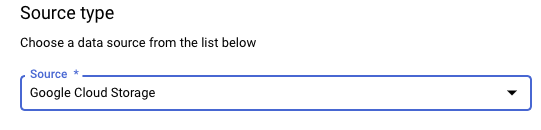
No campo Nome de exibição da seção Transferir nome da configuração, insira um nome para a transferência de dados, como
My Transfer. O nome da transferência pode ser qualquer valor que permita identificá-la, caso você precise modificá-la mais tarde.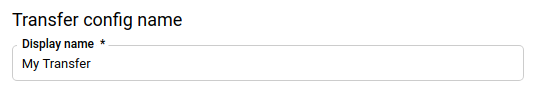
Na seção Opções de programação, faça o seguinte:
Selecione uma Frequência de repetição. Se você selecionar Horas, Dias, Semanas ou Meses, também precisará especificar uma frequência. Também é possível selecionar Personalizado para especificar uma frequência de repetição personalizada. Se você selecionar Sob demanda, essa transferência de dados será executada quando você acionar manualmente a transferência.
Se aplicável, selecione Começar agora ou Começar no horário definido e informe uma data de início e um horário de execução.
Na seção Configurações de destino, em Conjunto de dados de destino, escolha o conjunto criado para armazenar seus dados.
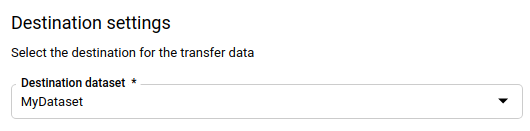
Na seção Detalhes da fonte de dados:
- Em Tabela de destino, digite o nome da sua tabela de destino. Ela precisa seguir as regras de nomenclatura de tabela. Os nomes de tabelas de destino também aceitam parâmetros.
- Em URI do Cloud Storage, insira o URI do Cloud Storage. Caracteres curinga e parâmetros são compatíveis. Se o URI não corresponder a nenhum arquivo, nenhum dado será substituído na tabela de destino.
Em Preferência de gravação, escolha:
- APPEND para anexar novos dados à tabela de destino atual. APPEND é o valor padrão de Preferência de gravação.
- MIRROR para substituir os dados na tabela de destino durante cada execução de transferência de dados.
Para mais informações sobre como o serviço de transferência de dados do BigQuery ingere dados usando APPEND ou MIRROR, consulte Ingestão de dados para transferências do Cloud Storage. Para mais informações sobre o campo
writeDisposition, consulteJobConfigurationLoad.Marque a caixa Excluir os arquivos de origem após a transferência se quiser excluir os arquivos de origem após cada transferência de dados bem-sucedida. Os jobs de exclusão trabalham com base no melhor esforço. Os jobs de exclusão não farão uma nova tentativa se o primeiro esforço para excluir os arquivos de origem falhar.
Na seção Opções de transferência:
- Em Todos os formatos:
- Em Número de erros permitidos, digite o número máximo de registros corrompidos que o BigQuery pode ignorar ao executar o job. Se o número de registros inválidos exceder esse
valor, o erro
invalidserá retornado no resultado do job, e ele falhará. O valor padrão é0. - (Opcional) Em Tipos decimais de destino, insira uma lista separada por vírgulas de possíveis tipos de dados SQL em que os valores decimais de origem podem ser convertidos. O tipo de dados SQL selecionado para conversão depende das seguintes condições:
- O tipo de dados selecionado para a conversão será o primeiro da lista a seguir, compatível com a precisão e a escala dos dados de origem, nesta ordem:
NUMERIC,BIGNUMERICeSTRING. - Se nenhum dos tipos de dados listados for compatível com a precisão e a escala, será selecionado o tipo de dados que aceita o intervalo mais amplo na lista especificada. Se um valor exceder o intervalo compatível durante a leitura dos dados de origem, um erro será gerado.
- O tipo de dados
STRINGé compatível com todos os valores de precisão e escala. - Se esse campo for deixado em branco, o tipo de dados será definido por padrão como
NUMERIC,STRINGpara ORC eNUMERICpara os outros formatos de arquivo. - Este campo não pode conter tipos de dados duplicados.
- A ordem dos tipos de dados listados nesse campo é ignorada.
- O tipo de dados selecionado para a conversão será o primeiro da lista a seguir, compatível com a precisão e a escala dos dados de origem, nesta ordem:
- Em Número de erros permitidos, digite o número máximo de registros corrompidos que o BigQuery pode ignorar ao executar o job. Se o número de registros inválidos exceder esse
valor, o erro
- Em JSON, CSV, para Ignorar valores desconhecidos, marque a caixa se quiser que a transferência elimine dados que não se ajustem ao esquema da tabela de destino.
- Em AVRO, para Usar tipos lógicos avro, marque a caixa se
você quiser que a transferência de dados converta tipos lógicos Avro nos
tipos de dados correspondentes do BigQuery. O comportamento
padrão é ignorar o atributo
logicalTypepara a maioria dos tipos e usar o tipo Avro subjacente. Em CSV:
- Em Delimitador de campo, insira o caractere que separa os campos. O valor padrão é uma vírgula.
- Em Caractere de aspas, insira o caractere usado para citar
seções de dados em um arquivo CSV. O valor padrão é uma
aspa dupla (
"). - Em Linhas de cabeçalho a serem ignoradas, digite o número de linhas de cabeçalho nos arquivos de origem, se você não quiser importá-las. O valor padrão é
0. - Marque a caixa Permitir novas linhas entre aspas se quiser permitir novas linhas dentro dos campos entre aspas.
- Marque a caixa Permitir linhas dentadas se quiser
permitir a transferência de dados de linhas com colunas
NULLABLEausentes.
Consulte Opções somente CSV para mais informações.
- Em Todos os formatos:
No menu Conta de serviço, selecione uma conta de serviço nas contas de serviço associadas ao seu projeto Google Cloud . É possível associar uma conta de serviço à transferência de dados em vez de usar suas credenciais de usuário. Para mais informações sobre o uso de contas de serviço com transferências de dados, consulte Usar contas de serviço.
- Se você fez login com uma identidade federada, é necessário uma conta de serviço para criar uma transferência de dados. Se você fez login com uma Conta do Google, uma conta de serviço para a transferência de dados é opcional.
- A conta de serviço precisa ter as permissões necessárias para o BigQuery e o Cloud Storage.
Opcional: na seção Opções de notificação
- Clique no botão para ativar as notificações por e-mail. Quando você ativa essa opção, o proprietário da configuração de transferência de dados recebe uma notificação por e-mail quando uma execução de transferência falha.
- Em Selecionar um tópico do Pub/Sub, escolha o nome do tópico ou clique em Criar um tópico. Essa opção configura notificações de execução do Pub/Sub da sua transferência.
Opcional: na seção Opções avançadas, se você usa CMEKs, selecione Chave gerenciada pelo cliente. Uma lista das CMEKs disponíveis será exibida para você escolher. Para informações sobre como as CMEKs funcionam com o serviço de transferência de dados do BigQuery, consulte Especificar chave de criptografia com transferências.
Clique em Salvar.
bq
Insira o comando bq mk e forneça a sinalização de execução da transferência
--transfer_config. As sinalizações abaixo também são obrigatórias:
--data_source--display_name--target_dataset--params
Sinalizações opcionais:
--destination_kms_key: especifica o ID de recurso da chave para a chave do Cloud KMS se você usar uma chave de criptografia gerenciada pelo cliente (CMEK) para essa transferência de dados. Para informações sobre como as CMEKs funcionam com o serviço de transferência de dados do BigQuery, consulte Especificar chave de criptografia com transferências.--service_account_name: especifica uma conta de serviço a ser usada para a autenticação de transferência do Cloud Storage em vez da sua conta de usuário.
bq mk \ --transfer_config \ --project_id=PROJECT_ID \ --data_source=DATA_SOURCE \ --display_name=NAME \ --target_dataset=DATASET \ --destination_kms_key="DESTINATION_KEY" \ --params='PARAMETERS' \ --service_account_name=SERVICE_ACCOUNT_NAME
Em que:
- PROJECT_ID é o ID do projeto; Se
--project_idnão for fornecido para especificar um projeto específico, o projeto padrão será usado. - DATA_SOURCE é a fonte de dados, por exemplo,
google_cloud_storage. - NAME é o nome de exibição da configuração de transferência de dados. O nome da transferência pode ser qualquer valor que permita identificá-la facilmente, caso precise modificá-la mais tarde.
- DATASET é o conjunto de dados de destino na configuração da transferência:
- DESTINATION_KEY: o ID de recurso da chave do Cloud KMS.
Por exemplo,
projects/project_name/locations/us/keyRings/key_ring_name/cryptoKeys/key_name. - PARAMETERS contém os parâmetros da configuração da
transferência criada no formato JSON. Por exemplo,
--params='{"param":"param_value"}'.destination_table_name_template: o nome da tabela de destino do BigQuery.data_path_template: o URI do Cloud Storage que contém seus arquivos a serem transferidos, que podem incluir um caractere curinga.write_disposition: determina se os arquivos correspondentes são anexados à tabela de destino ou espelhados totalmente. Os valores compatíveis sãoAPPENDouMIRROR. Para informações sobre como o serviço de transferência de dados do BigQuery anexa ou espelha dados em transferências do Cloud Storage, consulte Ingestão de dados para transferências do Cloud Storage.file_format: o formato dos arquivos que você quer transferir. O formato pode serCSV,JSON,AVRO,PARQUETouORC. O valor padrão éCSV.max_bad_records: para qualquer valorfile_format, o número máximo de registros inválidos que podem ser ignorados. O valor padrão é0.decimal_target_types: para qualquer valorfile_format, uma lista separada por vírgulas de possíveis tipos de dados SQL em que os valores decimais de origem podem ser convertidos. Se esse campo não for configurado, o tipo de dados será definido por padrão como"NUMERIC,STRING"paraORCe"NUMERIC"para os outros formatos de arquivo.ignore_unknown_values: para qualquer valorfile_format, defina comoTRUEpara aceitar linhas que contenham valores que não correspondam ao esquema. Para mais informações, consulte os detalhes do campoignoreUnknownvaluesna tabela de referênciaJobConfigurationLoad.use_avro_logical_types: para valoresAVROfile_format, defina comoTRUEpara interpretar tipos lógicos nos tipos correspondentes (por exemplo,TIMESTAMP), em vez de usar apenas os tipos brutos (por exemplo,INTEGER).parquet_enum_as_string: para valoresPARQUETfile_format, defina comoTRUEpara inferir o tipo lógicoPARQUETENUMcomoSTRINGem vez do padrãoBYTES.parquet_enable_list_inference: para valoresPARQUETfile_format, defina comoTRUEpara usar a inferência de esquema especificamente para o tipo lógicoPARQUETLIST.reference_file_schema_uri: um caminho de URI para um arquivo de referência com o esquema do leitor.field_delimiter: para valoresCSVfile_format, um caractere que separa os campos. O valor padrão é uma vírgula.quote: para valoresCSVfile_format, um caractere usado para citar seções de dados em um arquivo CSV. O valor padrão é uma aspa dupla (").skip_leading_rows: para valoresCSVfile_format, indique o número de linhas de cabeçalho principais que você não quer importar. O valor padrão é 0.allow_quoted_newlines: para valoresCSVfile_format, defina comoTRUEpara permitir novas linhas dentro dos campos entre aspas.allow_jagged_rows: para valoresCSVfile_format, defina comoTRUEpara aceitar linhas sem colunas opcionais no final. Os valores ausentes são preenchidos comNULL.preserve_ascii_control_characters: para valoresCSVfile_format, definido comoTRUEpara preservar todos os caracteres de controle ASCII incorporados.encoding: especifica o tipo de codificaçãoCSV. Os valores com suporte sãoUTF8,ISO_8859_1,UTF16BE,UTF16LE,UTF32BEeUTF32LE.delete_source_files: defina comoTRUEpara excluir os arquivos de origem após cada transferência bem-sucedida. Os jobs de exclusão não serão executados novamente se a primeira tentativa de excluir o arquivo de origem falhar. O valor padrão éFALSE.
- SERVICE_ACCOUNT_NAME é o nome da conta de serviço usado para autenticar a transferência. A conta de serviço precisa pertencer ao mesmo
project_idusado para criar a transferência e ter todas as permissões necessárias.
Por exemplo, o comando a seguir cria uma transferência de dados do Cloud Storage
chamada My Transfer usando o valor data_path_template de
gs://mybucket/myfile/*.csv, o conjunto de dados de destino mydataset e file_format
CSV. Este exemplo inclui valores não padrão para os parâmetros opcionais associados ao CSV file_format.
A transferência de dados é criada no projeto padrão:
bq mk --transfer_config \
--target_dataset=mydataset \
--project_id=myProject \
--display_name='My Transfer' \
--destination_kms_key=projects/myproject/locations/mylocation/keyRings/myRing/cryptoKeys/myKey \
--params='{"data_path_template":"gs://mybucket/myfile/*.csv",
"destination_table_name_template":"MyTable",
"file_format":"CSV",
"max_bad_records":"1",
"ignore_unknown_values":"true",
"field_delimiter":"|",
"quote":";",
"skip_leading_rows":"1",
"allow_quoted_newlines":"true",
"allow_jagged_rows":"false",
"delete_source_files":"true"}' \
--data_source=google_cloud_storage \
--service_account_name=abcdef-test-sa@abcdef-test.iam.gserviceaccount.com projects/862514376110/locations/us/transferConfigs/ 5dd12f26-0000-262f-bc38-089e0820fe38
Após executar o comando, você recebe uma mensagem semelhante a esta:
[URL omitted] Please copy and paste the above URL into your web browser and
follow the instructions to retrieve an authentication code.
Siga as instruções e cole o código de autenticação na linha de comando.
API
Use o método projects.locations.transferConfigs.create
e forneça uma instância do recurso
TransferConfig.
Java
Antes de testar esta amostra, siga as instruções de configuração do Java no Guia de início rápido do BigQuery: como usar bibliotecas de cliente. Para mais informações, consulte a documentação de referência da API BigQuery em Java.
Para autenticar no BigQuery, configure o Application Default Credentials. Para mais informações, acesse Configurar a autenticação para bibliotecas de cliente.
Especificar a chave de criptografia com transferências
É possível especificar chaves de criptografia gerenciadas pelo cliente (CMEKs, na sigla em inglês) para criptografar dados de uma execução de transferência. É possível usar uma CMEK para dar suporte a transferências do Cloud Storage.Quando você especifica uma CMEK com uma transferência, o serviço de transferência de dados do BigQuery aplica a CMEK a qualquer cache intermediário no disco de dados ingeridos para que todo o fluxo de trabalho de transferência de dados fique em conformidade com a CMEK.
Não é possível atualizar uma transferência atual para adicionar uma CMEK se a transferência não tiver sido criada originalmente com uma CMEK. Por exemplo, não é possível alterar uma tabela de destino que, originalmente, estava criptografada por padrão, para ser criptografada com CMEKs. Por outro lado, também não é possível alterar uma tabela de destino criptografada por CMEK para ter um tipo diferente de criptografia.
É possível atualizar uma CMEK para uma transferência se a configuração de transferência tiver sido criada originalmente com uma criptografia CMEK. Quando você atualiza uma CMEK para uma configuração de transferência, o serviço de transferência de dados do BigQuery propaga a CMEK para as tabelas de destino na próxima execução da transferência, em que o serviço de transferência de dados do BigQuery substitui todas as CMEKs desatualizadas pela nova CMEK durante a execução da transferência. Para saber mais, consulte Atualizar uma transferência.
Também é possível usar as chaves padrão do projeto. Quando você especifica uma chave padrão do projeto com uma transferência, o serviço de transferência de dados do BigQuery a usa como padrão para qualquer nova configuração de transferência.
Acionar manualmente uma transferência
Além das transferências programadas automaticamente do Cloud Storage, é possível acionar manualmente uma transferência de dados para carregar outros arquivos de dados.
Se a configuração da transferência for parametrizada do ambiente de execução, será necessário especificar um intervalo de datas para que outras transferências sejam iniciadas.
Para acionar uma transferência de dados:
Console
Acesse a página do BigQuery no console do Google Cloud .
Clique em Transferências de dados.
Selecione a transferência de dados na lista.
Clique em Executar transferência agora ou Programar preenchimento (para configurações de transferência parametrizada do ambiente de execução).
Se você clicou em Executar transferência agora, selecione Executar transferência única ou Executar em uma data específica, conforme aplicável. Se você selecionou Executar em uma data específica, selecione uma data e hora específicas:
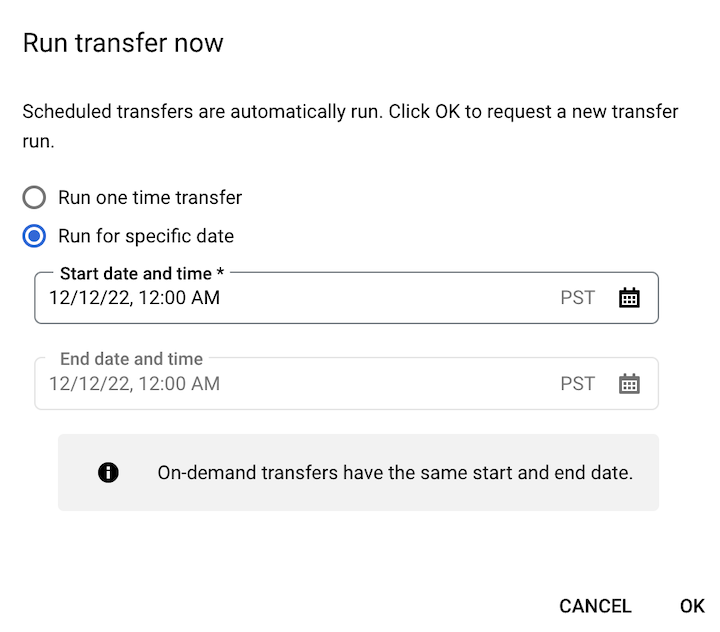
Se você clicou em Programar preenchimento, selecione Executar uma transferência única ou Executar em um período, conforme aplicável. Se você selecionou Executar em um período, selecione uma data e hora de início e término:
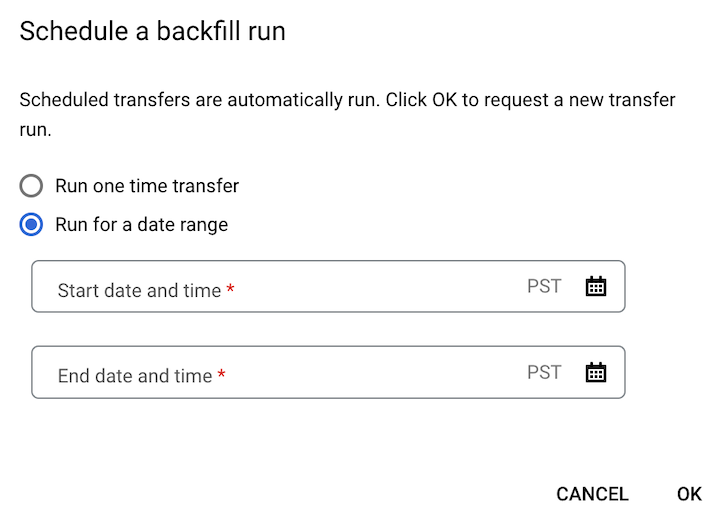
Clique em OK.
bq
Insira o comando bq mk e forneça a flag --transfer_run. É possível usar a flag --run_time ou as flags --start_time e --end_time.
bq mk \ --transfer_run \ --start_time='START_TIME' \ --end_time='END_TIME' \ RESOURCE_NAME
bq mk \ --transfer_run \ --run_time='RUN_TIME' \ RESOURCE_NAME
Em que:
START_TIME e END_TIME são carimbos de data/hora que terminam em
Zou contêm uma diferença de fuso horário válida. Por exemplo:2017-08-19T12:11:35.00Z2017-05-25T00:00:00+00:00
RUN_TIME é um carimbo de data/hora que especifica o horário para programar a execução da transferência de dados. Se você quiser executar uma transferência única no horário atual, use a flag
--run_time.RESOURCE_NAME é o nome do recurso da transferência (também conhecido como configuração de transferência), por exemplo,
projects/myproject/locations/us/transferConfigs/1234a123-1234-1a23-1be9-12ab3c456de7. Se você não souber o nome do recurso da transferência, execute o comandobq ls --transfer_config --transfer_location=LOCATIONpara encontrar o nome do recurso.
API
Use o método projects.locations.transferConfigs.startManualRuns e forneça o recurso de configuração de transferência por meio do parâmetro parent.
A seguir
- Saiba mais sobre como usar parâmetros de ambiente de execução nas transferências do Cloud Storage.
- Saiba mais sobre o serviço de transferência de dados do BigQuery.

